hpprobook 4436s无法连接无线网
您好,感谢您选择惠普产品。
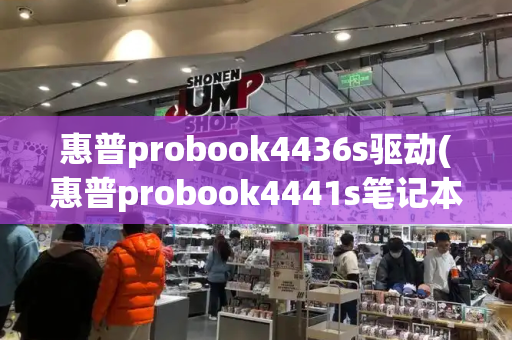
1、请您确认无线服务是否开启,方法:请您在开始菜单中点击“运行”,输入services.msc,找到WLAN auto config(或Wireless Zero Configuration),看是否已经设置为开启,若没有,请将它设置为开启试试。
2、建议您点击开始菜单--所有程序--附件--运行--输入CMD--输入netsh winsock reset--回车,然后重启电脑,再连接无线网络试试。
3、如果不好用,您也可打开点击开始菜单--控制面板--网络共享中心----管理无线网络,删除掉其中之前保存的无线网络,然后重新关闭再打开无线开关,再次连接测试。
您也可以打开网络共享中心----管理无线网络后,鼠标右键点击想要使用的这个无线网络图标,选择“属性”,在“连接”选项卡中,将“当此网络在范围内自动连接”前打勾,然后点击确定后退出试试。
4、若无效,并且如果您使用的是无线路由器,请您首先打开无线路由器设置首页面,查看“频段”或“信道”数值是多少,您可以改为“6或9”试试。您也可以重启无线路由器或重置路由器试试。
另外,如果有其它电脑在使用这个无线网络,建议您断开其它电脑,只使用您这台笔记本连接无线网络试试。或者,您也可以更换其它无线网络,看是否正常连接。
5、如果不能解决,您可以保存数据后,将BIOS恢复默认值试试,方法:您开机后连续点击F10键进入BIOS,在File中选择Retore Defaults,点yes,再选择Save Changes And Exit,就可以保存后退出了。
6、如果问题依旧,这个情况有可能是无线网卡驱动有问题造成的,您可以重装无线网卡驱动试试。建议您提供一下“操作系统版本”和“设备管理器中显示的无线网卡设备全称”,然后我们帮您查询相关驱动。
希望以上回复能够对您有所帮助。
惠普probook4436s怎么进入bios
这个页面就是BIOS的管理页面了。
新版本的看起来比老版分类要多一点,分的比较细致。
File:从上至下依次讲述的是系统信息、时间日期、分析诊断、更新BIOS、恢复默认、恢复BIOS安全设置到出厂默认、忽略操作并退出、保存操作并退出。
Security:安全,这个页面可以设置的都是安全相关的,比如主板BIOS密码等;
System configuration:系统配置,这一栏和旧版本BIOS界面很相似了,常需要的U盘启动顺序、引导方式等就在这个里面。
操作说明:页面来回切换用键盘上”↑↓←→“方向键即可。进入到具体界面后,请根据页面最下方的注释栏里指示操作即可。
设置完后,可以按F10快捷键保存设置并退出。也可以按ESC返回到第一页file页,如果要保存操作并退出,就选择save changes and exit就行。不需要保存设置,选择ignore changes and exit即可。
hp probook 4436s怎么打开无线网卡
您好!感谢您选择惠普产品。
1、建议您按一下键盘右上角的无线开机按键查看一下无线指示灯颜色是否有改变。
2、建议查看在设备管理器是否禁用了无线网卡设备(通常设备被禁用时,图标上会有向下的箭头)如果有此情况,右键启用即可。
3、如果无线开关还是不能开启,可能与系统识别无线网卡驱动有关系。建议您备份数据尝试恢复bios默认值测试一下:请您开机不停点击F10进入BIOS,选择file---restore defaults---yes,再选择File--- Saving Changes& exit---yes。
4、另外,bios中的有线网卡和无线网卡的切换设置也可能影响到无线功能,若恢复bios无作用,建议您可以尝试在bios中修改选项测试:开机点击F10按键进入BIOS界面,将System Configuration--Built-in Device Options下的 LAN/WLAN Switching取消勾选,再选择File-- Save Changes& exit--yes保存退出测试。
5、如果上面的操作无作用,建议您到控制面板-设备管理器-网络适配器中卸载无线网卡驱动重新安装测试一下看。建议您尽量不要使用自动搜索驱动的方式安装,您可以下载惠普官方网站上发布的驱动安装一下。关于如何从惠普官方网站下载相应产品的驱动程序,建议您可以参考下下面的官方文档:
如果您不方便查找,也可以将您的机器安装的系统及无线网卡名称提供一下,由我们帮您查找驱动的下载地址信息。
您的采纳是我们前进的动力!如果您认可我的回答,请点击【赞】按钮!若您还有任何问题,请不要犹豫,随时追问,我们一定会竭尽全力协助您!
标签: 惠普 probook4436s probook4441s







